Как удалить voodoohda?
Содержание
- Как завести звук на Хакинтош?
- Звук Хакинтош используя kext AppleALC
- Звук Хакинтош используя VoodooHDA
- Как завести звук на Хакинтош(Hackintosh)
- VoodooHDA
- Установка Mac OS X на PC. Часть 9: Заводим звук
- Путь первый: правка стандартного кекста AppleHDA
- Путь второй: VoodooHDA
- Резюме
- Установка звука на hackintosh
Как завести звук на Хакинтош?
В этой статье мы расскажем вам о том, как завести звук на Хакинтош после установки macOS на ваш компьютер или ноутбук!
В прошлых статьях мы уже рассказали о других подготовительных шагах, чтобы установить Хакинтош:
Звук Хакинтош используя kext AppleALC
Запустить звук на Хакинтош вам помогут специальные kext.
- lilu.kext
- AppleALC.kext
- После скачивания поместите их /EFI/CLOVER/kext/other
- Далее перейдите на страницу Supported codecs, для AppleALC.kext и найдите свою модель звуковой карты (кодек) и определите layout-ы.
- Далее открываем Clover Configurator и переходим в раздел Devices.
В поле Audio указываем один из layout-ов.
- Сохраняем внесенные изменения и перезагружаем компьютер. После перезагрузки переходим в «Системные настройки» -> «Звук». Переключаем на встроенные динамики. Звук должен заработать!
Смотрите также видео урок как включить звук на хакнитош.
Звук Хакинтош используя VoodooHDA
VoodooHDA — это универсальный аудио драйвер который поможет сделать звук на Хакинтош.
Скачайте последнюю версию VoodooHDA и установите. В настройках VoodooHDA находящийся в «Системных настройках» выбрать драйвер. Все должно работать.
У вас еще остались вопросы? Пишите их в комментариях, рассказывайте, что у вас получилось или наоборот!
Вот и все! Оставайтесь вместе с сайтом Android +1, дальше будет еще интересней! Больше статей и инструкций читайте в разделе Статьи и Хаки Mac.
ЭТО МОЖЕТ БЫТЬ ИНТЕРЕСНОЕЩЕ ОТ АВТОРА
Хакинтош: Подбор железа (какие комплектующие купить)
Не получается нормально настроить звук через HDMI сам звук есть, но громкость его не регулируется и индикатор «динамик» неактивный. Звук нужен именно из HDMI. Прошу помощи!
HDMI видео карты Nvidia gtx 1050ti спасибо за оперативный ответ. Лайаут для нее не нашел
Первые два стоят, последний пока не ставил, попробую. Спасибо
так и не завелся как положено звук к сожалению 🙁
Спасибо, попробую, отпишусь
Я нашел HDAU, но такой параметр не нашел. Может не там ищу? Вот это не оно?
вот еще какую строку нашел Disabled HDMI
Отбой! Ответ насчет регулировки был там же был там же «Так что теперь у вас есть аудио HDMI, но как насчет регулировки громкости? OSX изначально не поддерживает регулировку громкости устройств HDMI. Используйте одну из утилит ниже, чтобы включить ее.»
Большое Спасибо за помощь! Буду признателен, если ответить на вопрос выше про загрузку параметра AppleIntelCPUPM
Ещё один вопрос по загрузке, если не поставить галочку на пункте AppleIntelCPUPM то система застревает на середине загрузки. Ставится она почему-то только в загрузчике, не смотря на то что я ее указываю в конфигурации.
Здравствуйте, пытаюсь завести звук, установил кекст applealc, мак увидел устройства. Но звука нет! Как это исправить? MacOs high sierra
Как завести звук на Хакинтош(Hackintosh)
@DDR5.RU · Опубликовано 13/03/2017 · Обновлено 15/11/2017
Многие из нас хотят установить Mac OS X на обычный ПК, но не все изначально продумывают последствия установки. Большая часть пользователей действительно уверены, что установив OS X на хакинтош, звук по аналогии с Windows должен появиться сам. Увы, должен Вас разочаровать, такое явление, как работающий звук из коробки, крайне редкое и в процентном соотношении колеблется между 0 — 5 % .
Что же нужно, что бы звук все же заработал?
1. Открываем характеристики вашей материнской платы;
2. Находим модель звукового адаптера на системной плате;
3. Выбираем доступный способ подключения.
На данный момент существует несколько способов, которые помогают завести звук Mac OS на ПК:
- Патч DSDT файла;
- Патч AppleHDA;
- VoodooHDA.
Все способы призваны выполнять одну и туже задачу. Переписать драйвер(kext) AppleHDA для полноценной работы звука на ПК устройстве под управлением операционной системы OS X.
Стоит заметить, что не всем устройствам доступны все способы завода!
В чем различия способов завода звука на Хакинтош?
А различие — это не слетаемость звука после обновления! Если вы заведете звук с помощью VoodooHDA или через DSDT файл, то вам больше не стоит беспокоится об обновлениях. Вы смело сможете устанавливать все обновления не переживая о том, что звук слетит. И вам прийдетсе все заводить сначала.
Сложность включения звука! Патч DSDT файла — это очень ответственный шаг, так как даже не правильный символ способен нарушить работу операционной системы. При внесении неправильных данных, вы не только не получите нужного результата, но и можете замедлить работу хакинтоша, а так же вызвать нестабильность операционной системы, а это по моему мнению как раз те факторы из-за чего Mac OS X на ПК и ставят.
Патч AppleHDA — это способ весьма сомнительный, при установке обновлений звук может пропасть, что довольно не удобно. Но существуют способы, которые делают патч не слетаемым.
VoodooHDA
Мы же рассмотрим способ завода звука с помощью VoodooHDA. Я этой программкой пользуюсь уже несколько лет и особых нареканий по работе и качеству звука никогда не возникало. Звук отлично работает даже после обновления версии OS X. Так я обновлялся с Mavericks до El Capitan, а с El Capitan до Sierra и звук постоянно оставался рабочим. На ряду с этим — один из самых простых способов завести звук Mac OS на ПК, не требующий особых познаний от пользователя, что делает его очень популярным.
- VoodooHDA поддерживает ограниченное количество моделей звуковых карт, хоть линейка поддерживаемых устройств и велика, но все же не всем такой способ может подойти.
- Иногда не сохраняет настройки. То есть приходится каждый раз после перезагрузки заново подвигать ползунки в панели Voodoo настроек. Как я решил не сохранение настроек VoodooHDA
Список поддерживаемых звуковых карт:
Если вы нашли в списке свою звуковую карту, скачиваем VoodooHDA и устанавливаем. Перед установкой обязательно включите в настройках системы -> Безопасность -> Из любого источника. После окончания установки перезагружаем компьютер и наслаждаемся.
Настройки громкости и шумо-подавителя будут доступны через панель настроек VoodooHDA, попасть в которую можно через ярлык в окне Системных настроек.
Если после перезагрузки звук так и не появился! Переходим в Системные настройки -> Звук -> Выход и выбираем на какой выход должен поступать сигнал. Потому что очень часто по умолчанию стоит выход на наушники, то есть на штекер передней панели. После того, как убедитесь, что настройки в панели Voodoo сохраняются после перезагрузок и включения, можно значок отключить. Как отключить ненужные значки в системных настройках.
О эффективности и качестве звука существует очень много споров, которым посвящено много форумов. Но в итоге было доказано с помощью специального оборудования, что все способы завода звука приносят абсолютно одинаковый результат. И разницы в качестве звука и задержках при использовании любого способа вы не почувствуете.
Вас могут заинтересовать:
Комментарии не относящиеся к тематикам страниц, вводящие в заблуждение пользователей нашего ресурса, носящие рекламный и провокационный характер будут беспощадно удаляться. С уважением, администрация DDR5.RU.
Установка Mac OS X на PC. Часть 9: Заводим звук
Девятая статья нашего цикла об установке Mac OS X на PC будет посвящена основным вопросам, связанным с настройкой звуковых карт на хакинтошах. Очевидно, что это вопрос не первой необходимости, как, к примеру, налаживание работы загрузчика или видеокарты. Тем не менее, невозможность послушать в Mac OS X любимую музыку или полноценно посмотреть кино всё-таки портит жизнь.
Успех настройки звука на хакинтошах весьма переменчив. Проще всего сделать это для встроенных аудиокарт, присутствующих на любой современной материнской плате. Чем более редкой является карта, тем меньше шансов на положительный исход, поэтому рассчитывать на звук 7.1 на каком-нибудь древнем экземпляре от сторонних производителей не приходится.
В отличие от видеокарточек, где есть три взаимоисключающих способа «заводки» — дополнительные кексты-инжекторы, «стринги» в файле com.apple.Boot.plist и правка DSDT, с аудиокартами ситуация более запутанная. Это вызывает много трудностей у новичков, недоумевающих, почему для нормальной работы такой мелочи, как звуковая карточка, требуется столько сил и времени.
Итак, сегодня для того, чтобы заставить работать более-менее массовую звуковую карточку в Mac OS X, есть два различных пути:
Путь первый: правка стандартного кекста AppleHDA
Это целое искусство. Если не верите, попробуйте почитать полный мануал по данному вопросу на английском. Если не осилите чтение, то хотя бы оцените размеры материала.
Вкратце, решение проблемы данным путём требует преодоления целого ряда неприятных препятствий:
- ручной правки бинарного файла драйвера в 4 местах
- редактирования файлов настроек (plist) ещё в трёх драйверах
- инжектированию или правке DSDT для того, чтобы система смогла опознать звуковую карту именно как звуковую карту, а не как неведомое устройство
Самое сложное — это второй пункт. Дело в том, что нужно знать, что прописывать. Для того, чтобы понять, как и через что звук попадает к вам в колонки, не обойтись без тщательного анализа чертежей и схем к аудиокарточке, на которых нанесены связи всех входов и выходов. Пример такой схемы приводим ниже:
Проблему усугубляет тот факт, что где-то данные прописаны в десятеричной системе, а где-то — в шестнадцатиричной. Более того, некоторые цифры приходится побитно переворачивать. Итогом всех этих манипуляций становятся сведения о «цепочках» входов, выходов и обработчиков звука. Именно эти цепочки вводятся в файлы драйверов. Но правильно ввести цепочку мало для того, чтобы всё работало. Как правило, выходы таким способом завести достаточно просто (если слово «просто» вообще применимо к этим действиям :), а вот для входов нужно задавать ещё ряд дополнительных параметров. Дольше всего обычно приходится воевать с микрофоном.
Как видите, самостоятельно заниматься всем этим можно только в том случае, если вы обладаете вагоном свободного времени, пытливым умом и отсутствием более продуктивных способов потратить это самое время. Для более ленивых людей на специализированных форумах вроде того же InsanelyMac собрались огромные коллекции готовых решений — уже отредактированных вариантов AppleHDA.kext под определённые аудиокарточки (например, ALC888, ALC889, ALC662 и пр.).
Но тут есть неприятный момент: одинаковость аудиокарточек не означает одинаковости строения цепочек входов и выходов. Об этом можно говорить только тогда, когда у вас и у автора пропатченного AppleHDA.kext одинаковая материнская плата одинаковой ревизии. В противном случае возможны дополнительные глюки или полностью нерабочий звук.
Одно время высшим пилотажем в мире хакинтоша считалось заведение звука без прямой правки AppleHDA.kext. В этом случае по особой методике создавался кекст-пустышка, в котором содержались все параметры. Этот кекст вкупе с правленным DSDT, по идее, должен был бы обеспечивать хакинтошникам спокойную жизнь — ведь после переустановки системы никаких звуковых кекстов переделывать не пришлось бы (особенно, если кекст-пустышку положить на флешку или отдельный раздел диска). Но не тут-то было: после первого же обновления Mac OS X всё пошло прахом. Теперь Apple по непонятной причине особенно полюбила любое обновление системы сопровождать переделкой кекста AppleHDA.kext, что делает затруднительным поиск новых алгоритмов его правки.
Путь второй: VoodooHDA
Команда Voodoo, отметившаяся выпуском хакинтошных драйверов практически для всех возможных устройств, не обошла стороной звук. Драйвер VoodooHDA задумывался как альтернатива AppleHDA: это совершенно самостоятельный драйвер, обеспечивающий вывод звука без участия кода от Apple. Более того, пробовать совмещать AppleHDA и VoodooHDA на одной машине небезопасно — это грозит паникой ядра при загрузке.
VoodooHDA — на редкость универсальный драйвер. Он без всяких правок умеет работать примерно с 70-75% имеющихся аудиокарт (а с редактированием — и того больше). Вы спросите: если он такой замечательный, то зачем тогда люди прибегают к гораздо более геморройному первому методу? Ответ прост — несмотря на всю свою сложность, первый путь при удовлетворении всех требований и соблюдении всех условий может обеспечить полное использование потенциала карточки. Иными словами, он позволяет заставить нормально работать все аудиовыходы и входы, без появления каких-то лишних, фантомных устройств в сведениях о системе и без глюков вроде вывода звука с микрофона прямо в колонки в обход компьютера.
Но VoodooHDA развивается достаточно активно (причём не только усилиями самой Voodoo-команды), так что через несколько месяцев всё написанное выше может стать неправдой.
Кстати, VoodooHDA — отнюдь не единственный сторонний аудиодрайвер. Например, отдельная ветвь разработок ведётся для звуковых карт Creative.
Резюме
Заставить работать звуковую карту хакинтоша намного труднее, чем кажется на первый взгляд. Во-первых, прочешите все западные и отечественные тематические форумы на предмет наличия уже пропатченных кекстов AppleHDA под вашу материнскую плату. Если не найдёте, пробуйте VoodooHDA.kext. Если будете недовольны результатом (или такового не будет), то можете пробовать самостоятельно редактировать AppleHDA.kext, но учтите — это занятие требует значительного мастерства и терпения.
В юбилейной, десятой статье цикла мы поговорим о настройке беспроводной сети на хакинтошах.
Установка звука на hackintosh
- UEFI bios:
- Скидываем все настройки в default.
- AHCI — enable;
- Vt-d: Disable (+ в Clover дропнуть DMAR таблицу)
- Vt-x: Enable (только для 10.13 и если используете виртуальные машины)
- Intel Virtualization Technology — Enable
- Serial-port: Disable
- XHCI Hand-off: Disable (рекомендуеться)
- XHCI Hand-off: Enabled (только если что то не работает в режиме Disable )
- IOAPIC 24-119 Entries: Enabled (подмечено что у многих с этим пунктом паникует, поэтому тестируйте)
- CSM: Disable (по возможности)
- Fasboot: Disable
- Secure boot: Disable or Other OS
Legacy bios:
. .
Примечание:
- HDD должен быть подключен к SATA-0, контролер Intel.
- .
Для установки потребуется флешка не менее 8Гб.
- ПК на ОС Windows XP/7/8.
- Скачать утилиту Boot Disk Utility с страницы разработчика cvad или с форума applelife.ru со страницы посвящённой данной утилите.
- Установить по инструкции
- Зайти на флешку в папку EFI\CLOVER\ и удалить папку OEM и файл config-sample (не путать с config.plist).
- Зайти на https://github.com/aci…pleSupportPkg/releases скачать ApfsDriverLoader.efi и скопировать его в папку EFI\CLOVER\drivers64UEFI (необходимо для macOs 10.13 и выше!)
- Добавить в EFI\CLOVER\Kext\Other https://github.com/acidanthera/Lilu/releases
- Добавить в EFI\CLOVER\Kext\Other https://github.com/aci…WhateverGreen/releases
- Скачать образ Mac OS X по указанным ссылкам:
Нажми и качай! - Развернуть скаченный образ на подготовленную флешку.
- Инструкция с applelife.ru пункт «Заливка дистрибутива macOS на второй том загрузочного USB Flash drive:»:
- Перед распаковкой образа необходимо нажать кнопку ^Format disk^.
- В основном окне программы -> Destination Disk — выбираем наш USB Flash Drive -> Part2.
- Нажимаем кнопку «Restore Partition».
- В открывшемся окне проводника выбираем распакованный файл с расширением *.hfs.
- Тем, кто устанавливает на ноутбук (или имеет PS/2 мышь или клавиатуру) , обязательно скачать VoodooPS2Controller.kext.zip ( 97,46 КБ )
, новая версия: VoodooPS2Controller.kext.zip ( 93,86 КБ )
положить в папку EFI/CLOVER/KEXT/10.X или Other - Всё, установочная флешка готова, можно приступать к установке.
За данный споcоб установки благодарим cvad и Skvo
Данная инструкция написана по материалам с applelife.ru
Установить один из загрузчиков на диск (если он не входит в состав сборки) :
— Загрузчик №1 — Clover (рекомендуется для большинства пользователей);
Как это сделать: UEFI, Legacy BIOS.
— Загрузчик №2 — OpenCore (для опытных пользователей)
— Загрузчик №3 — Chameleon (на данный момент существует для очень старых систем и особых случаев);
*загрузчик устанавливаем только один, на ваш выбор
После входа в macOS первое, что делаем:
- Устанавливаем кекст для сетевой карты;
- Настраиваем SMbios;
- «Заводим» видео-карту (разрешение должно быть правильным, и верхняя строка прозрачная);
- Поднимаем «нативное управление питанием» процессора;
- Поднимаем звук через AppleALC или VoodooHDA
.
21. Ставим програмулинки и «рюшечки».



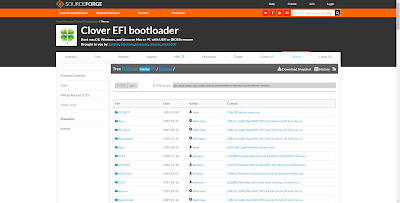
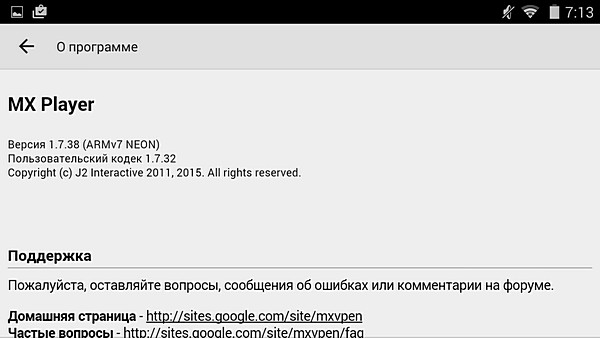
Добавить комментарий